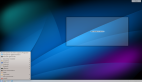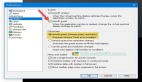NixOS 系列 #2:如何在虛擬機(jī)上安裝 NixOS?

如果你可以在任何 Linux 發(fā)行版上使用 Nix 包管理器,為什么還要安裝 NixOS?
在使用 NixOS 幾天之前,我經(jīng)常想知道同樣的事情。
當(dāng)我意識到這些好處后,我就寫了這篇文章來幫助你了解 ??為什么你要考慮使用 NixOS??。如果你已經(jīng)閱讀了本系列的第一篇文章,那么你已經(jīng)知道自己想要什么了。
那么,如何開始呢?考慮到它對許多人來說可能是一種新體驗,你應(yīng)該用它替換日常使用的系統(tǒng)還是將其安裝為虛擬機(jī)?
我建議在你想要將其替換為你的主要操作系統(tǒng)之前在虛擬機(jī)上使用 NixOS。這適用于你想嘗試的任何新事物,特別是 ??先進(jìn)的 Linux 發(fā)行版??,例如 NixOS。
使用 VirtualBox 在 VM 中安裝 NixOS
在本教程中,我將使用 VirtualBox。
如果你使用的是 Ubuntu 并且不關(guān)心是否擁有最新版本,那么可以使用一個命令安裝 VirtualBox:
想要安裝最新版本?你可以參考下面的指南:
如果你使用 Ubuntu 以外的任何發(fā)行版,你可以 ??按照其官方下載頁面的下載說明進(jìn)行操作??。
成功安裝 VirtualBox 后,讓我們從第一步開始。
步驟 1:獲 取NixOS 的 ISO 鏡像
你需要前往 NixOS ??官方下載頁面??。
在 “NixOS: the Linux distribution” 部分,你會找到帶有 GNOME 和 KDE 桌面的 ISO。
當(dāng)然,也有最小化 ISO,但我建議使用兩者之一(GNOME 和 KDE):
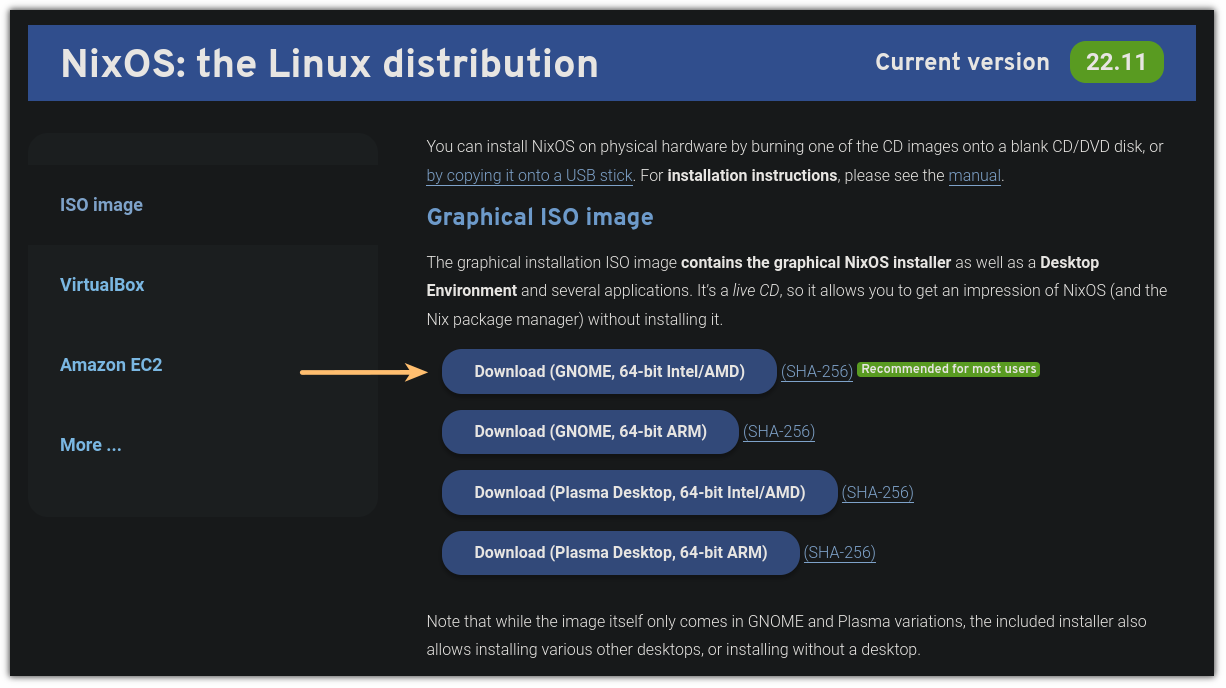
下載 NixOS ISO 文件
對于本教程,我將使用 GNOME。
請記住,你可以選擇 GNOME 和 KDE 兩種立付桌面環(huán)境Live Desktop。
而在安裝過程中,你可以選擇自己喜歡的桌面環(huán)境,包括 Xfce、Pantheon、Cinnamon、MATE 等等!
步驟 2:在 VirtualBox 中創(chuàng)建虛擬機(jī)
打開 VirtualBox 并單擊 “新建New” 按鈕添加新的虛擬機(jī):
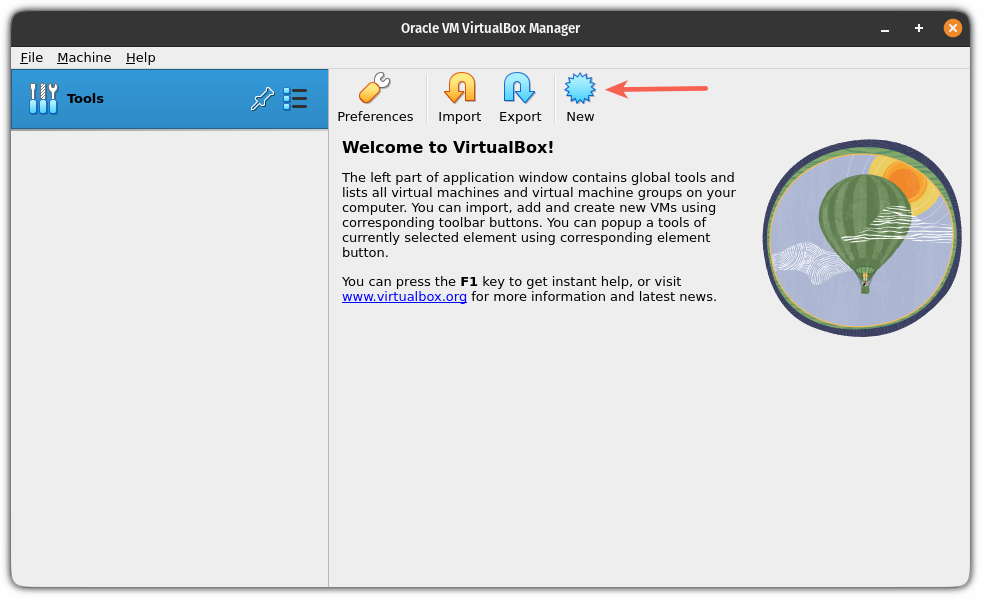
截圖顯示了如何點擊新建按鈕來添加新的虛擬機(jī)
它將打開一個提示,要求你添加有關(guān)要添加的虛擬機(jī)的信息。
你可以先命名虛擬機(jī):
- 為你的虛擬機(jī)命名,以便你可以識別它是 NixOS 系統(tǒng)。所以我將其命名為 “NixOS”。
- 選擇你剛剛下載的 ISO 鏡像。
- 選擇 “Linux” ISO 類型。
- 并在版本選擇 “其它 Linux(64 位)Other Linux (64-bit)”。
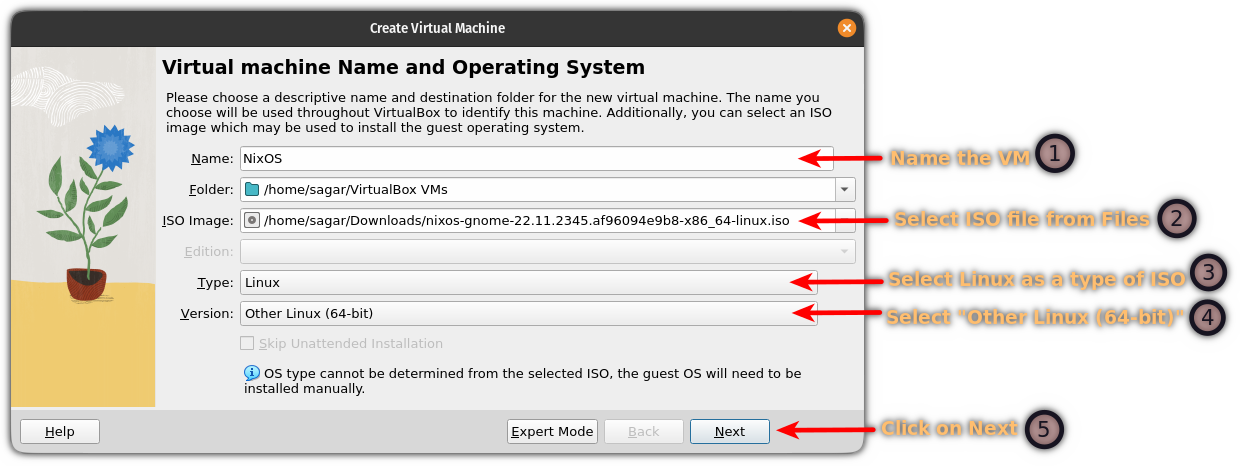
選擇所有內(nèi)容后,單擊 “下一步Next” 按鈕。
接下來,系統(tǒng)會要求你選擇基本內(nèi)存(RAM)、要分配給此虛擬機(jī)的處理器以及存儲空間。
雖然 NixOS 沒有提到官方要求,但我建議你為此安裝至少擁有 4GB RAM、2-4 個處理器內(nèi)核和 30GB 空間:
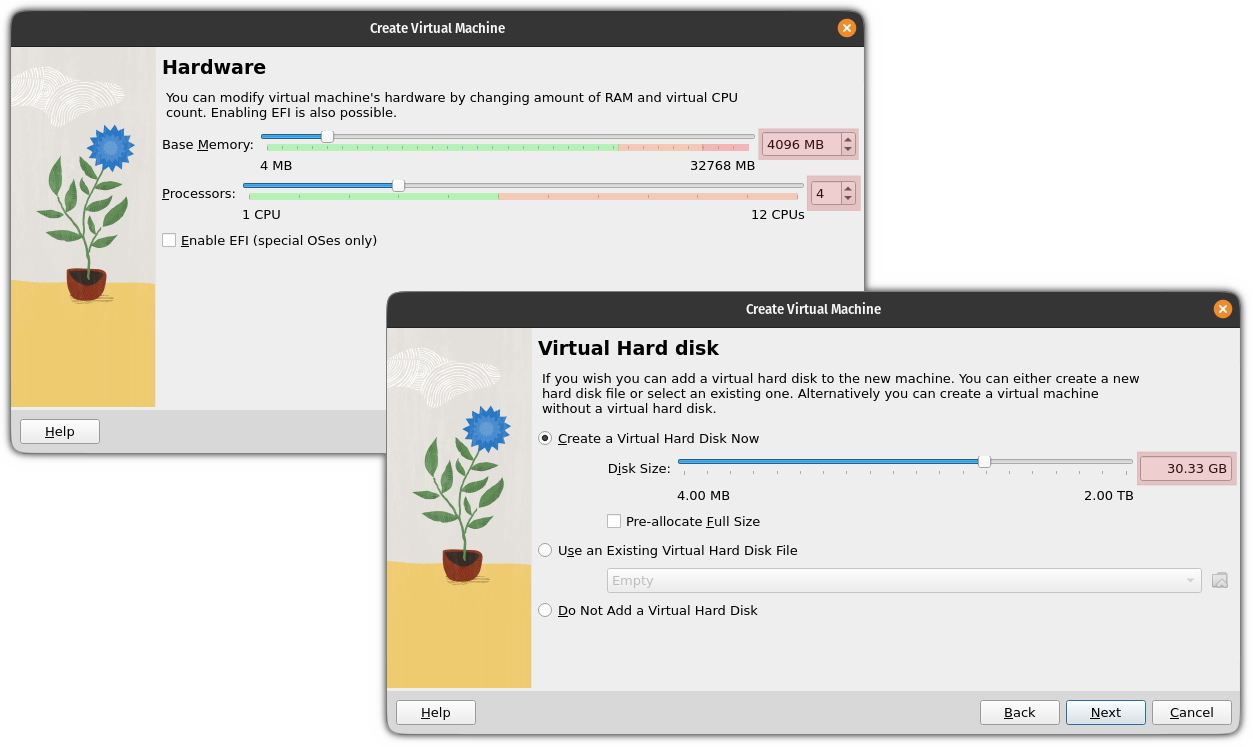
選擇 NixOS 虛擬機(jī)的硬件
最后,它會顯示你為此虛擬機(jī)所做選擇的摘要:
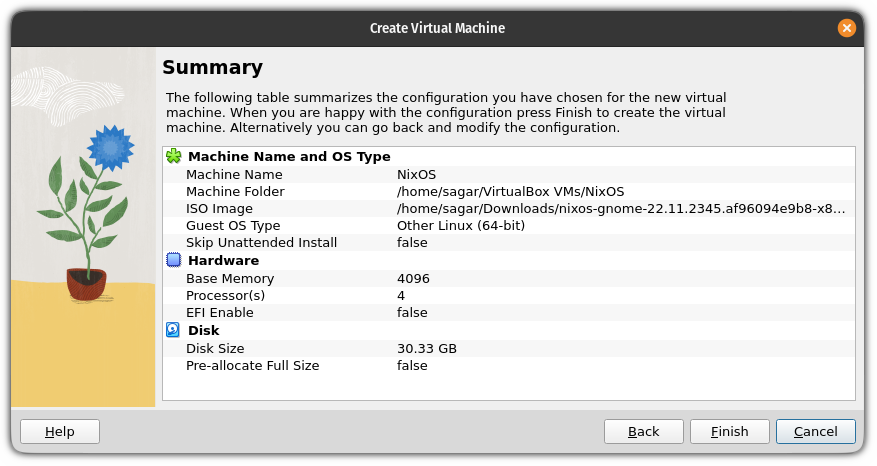
NixOS 虛擬機(jī) 安裝摘要
如果一切正常,請單擊 “完成Finish” 按鈕,它將為你創(chuàng)建一個 NixOS 虛擬機(jī)。
步驟 3:安裝 NixOS
創(chuàng)建完虛擬機(jī)后,你為 NixOS 虛擬機(jī)指定的名稱應(yīng)該顯示在 VirtualBox 的虛擬機(jī)列表中。
選擇 “NixOS” 虛擬機(jī)并單擊“開始”按鈕:
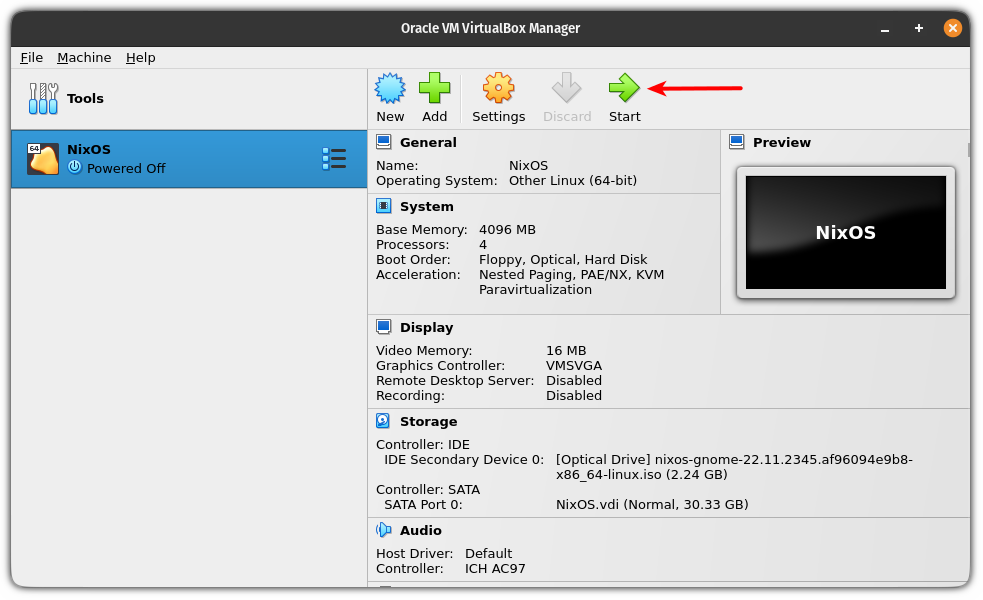
開始 NixOS 虛擬機(jī)
它將啟動 NixOS 立付桌面環(huán)境Live Desktop,以便你可以試用 Linux 發(fā)行版。
選擇安裝語言
啟動進(jìn)入 NixOS 后,安裝程序?qū)硬⒁竽阍O(shè)置安裝程序的首選語言:
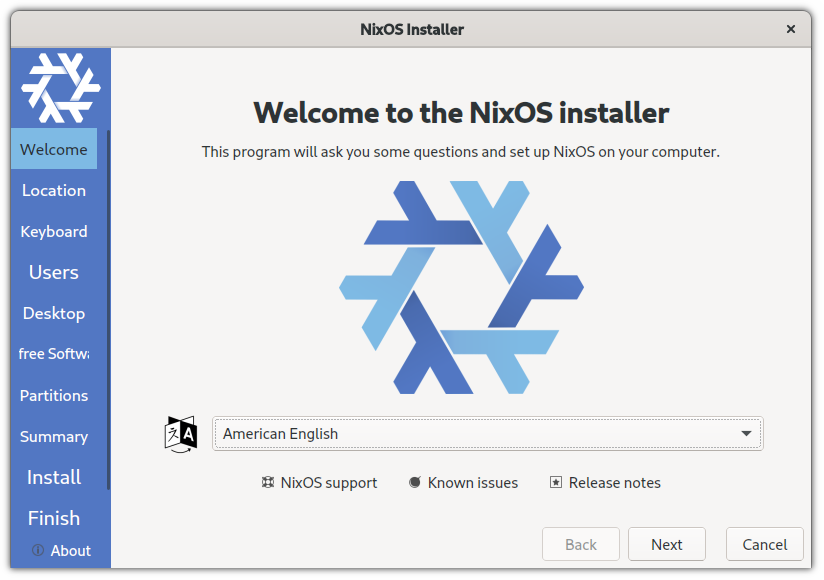
選擇安裝時的首選語言
選擇地區(qū)和時區(qū)
接下來,選擇你所在的地區(qū)和區(qū)域。如果你不知道這一點,你可以從地圖上選擇你的國家,它會為你設(shè)置。
選擇區(qū)域和區(qū)域后,它還會選擇系統(tǒng)的首選語言、數(shù)字和日期區(qū)域設(shè)置。
當(dāng)然,你可以根據(jù)需要進(jìn)行更改,但對于大多數(shù)用戶而言,選定的選項就可以正常工作:
選擇鍵盤布局
接下來,你將必須設(shè)置鍵盤布局。對于大多數(shù)用戶來說,默認(rèn)設(shè)置的 “English (US)” 應(yīng)該可以正常工作。
如果你要進(jìn)行其他操作,則可以在繼續(xù)之前測試你的鍵盤配置。
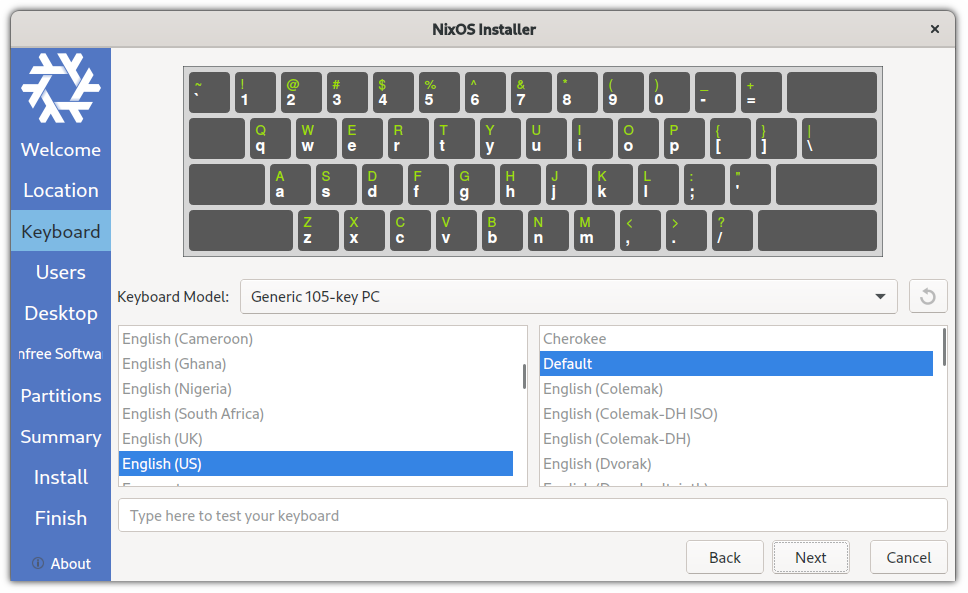
選擇鍵盤格式
之后,系統(tǒng)會要求你創(chuàng)建一個用戶并為該用戶設(shè)置密碼。
你可以選擇為虛擬機(jī)保留一個強(qiáng)密碼或任何隨機(jī)密碼。
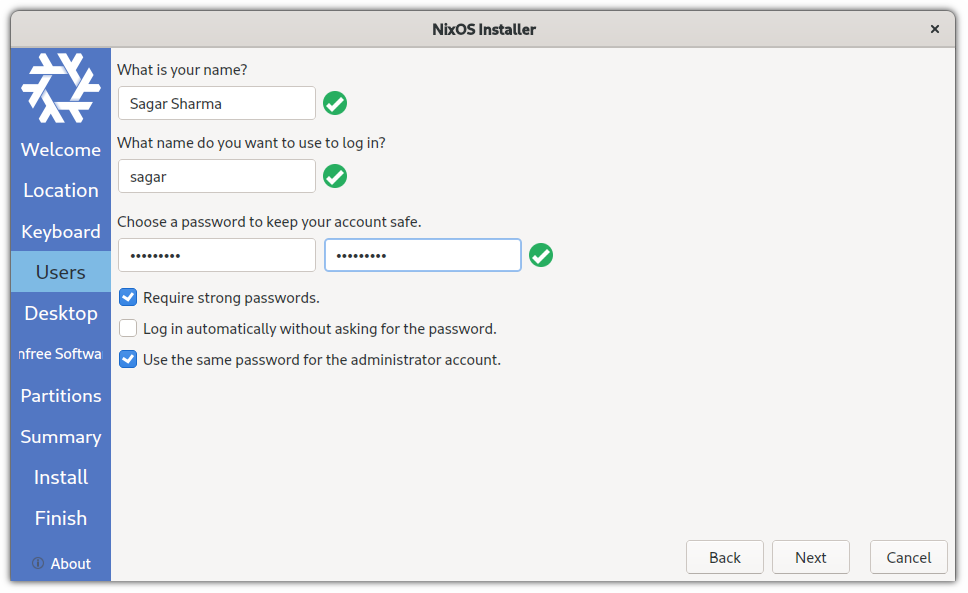
創(chuàng)建用戶
選擇你喜歡的桌面環(huán)境
使用 NixOS,你可以選擇以下桌面環(huán)境:
- GNOME
- KDE(定制的最佳選擇)
- Xfce
- Pantheon(ElementaryOS 附帶的桌面環(huán)境)
- Cinnamon
- Enlightenment
- LXQt
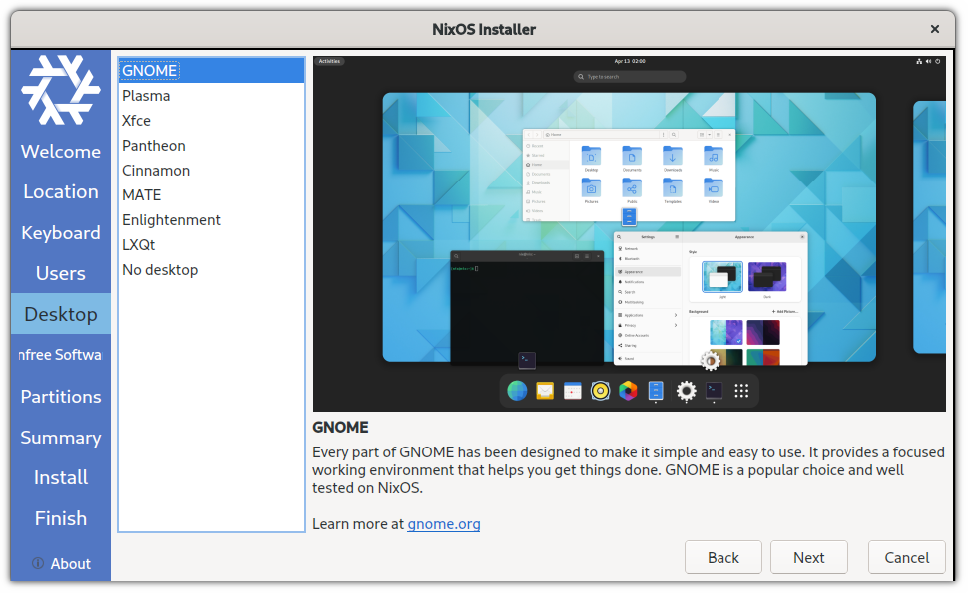
選擇桌面環(huán)境
在 NixOS 上使用非自由軟件
NixOS 遵循與 Fedora 類似的方法,你必須選擇是否需要非自由軟件。
我建議你啟用非自由包:
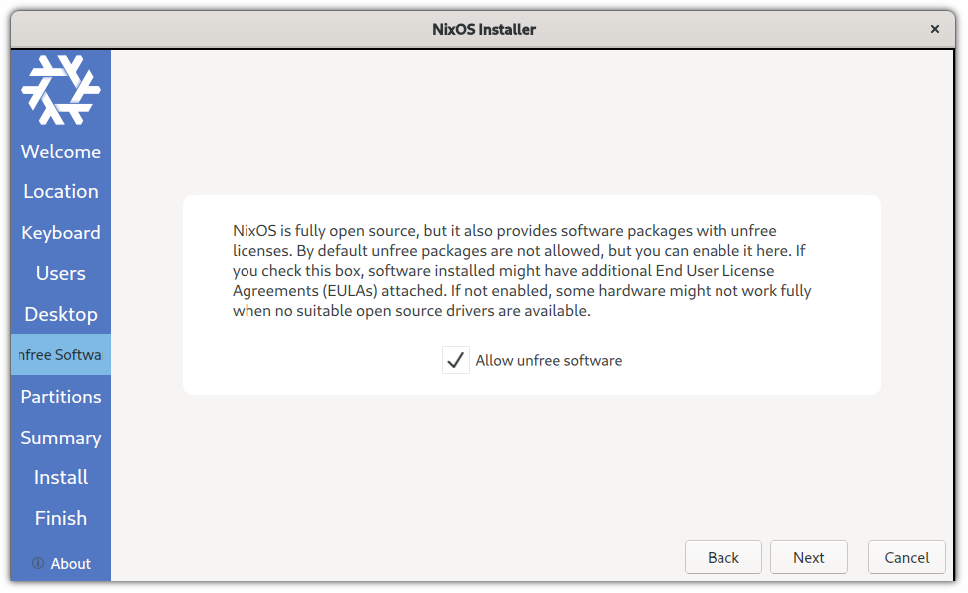
啟用非自由軟件包
分區(qū)部分
由于這是一個虛擬機(jī)指南,我建議你使用自動對磁盤進(jìn)行分區(qū)的 “擦除磁盤Erase disk” 選項!
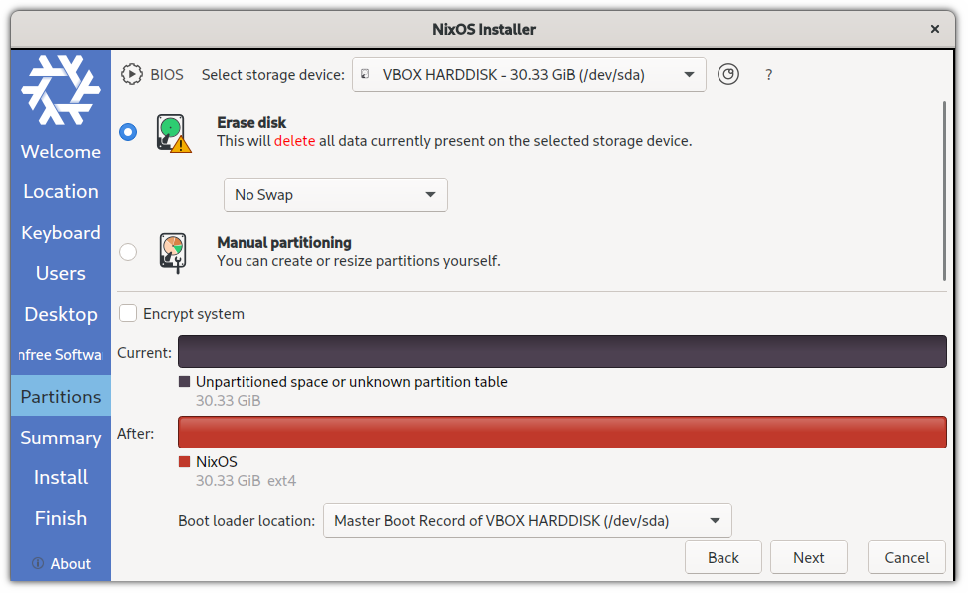
自動分區(qū)
完成后,它將為你提供你所做選擇的摘要:
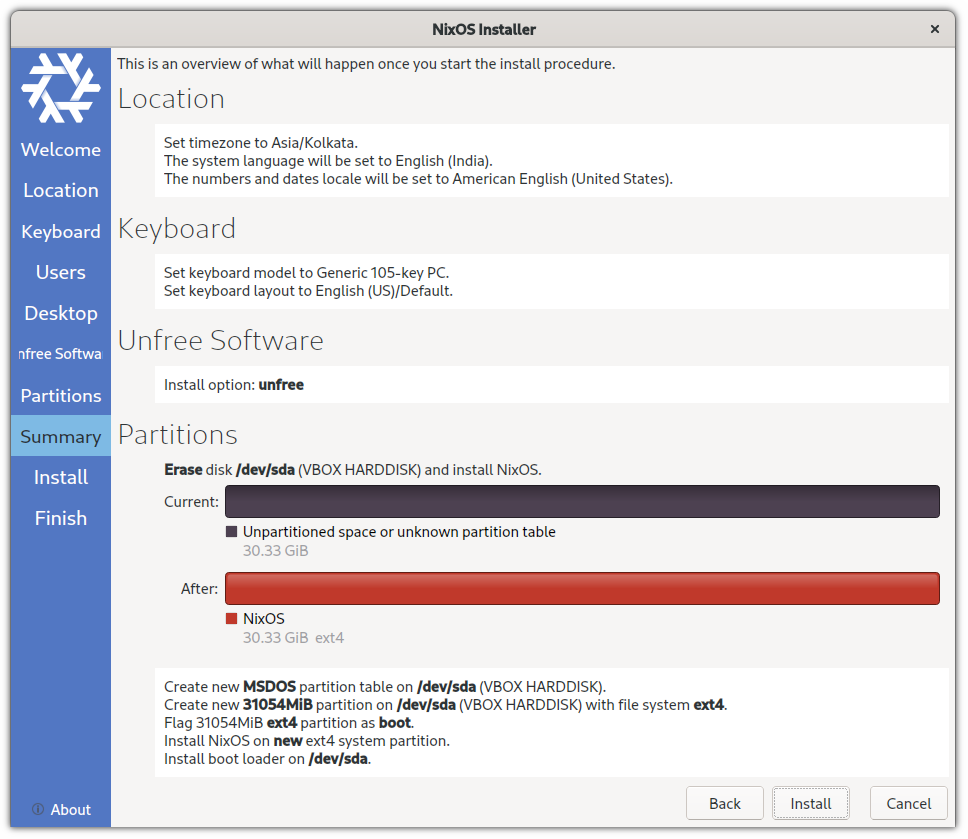
安裝選擇摘要
如果一切正常,請單擊 “安裝Install” 按鈕,它將開始安裝。
不要重啟而是關(guān)閉虛擬機(jī)
安裝完成后,你可以選擇重新啟動虛擬機(jī)。
如果你這樣做,它將再次加載安裝程序!
要解決此問題,你必須更改引導(dǎo)順序。
為此,請在安裝完成后關(guān)閉虛擬機(jī)。
要關(guān)閉虛擬機(jī),請從“文件File”菜單中選擇 “關(guān)閉Close” 選項,然后選擇 “關(guān)閉虛擬機(jī)電源Power off the machine” 選項:
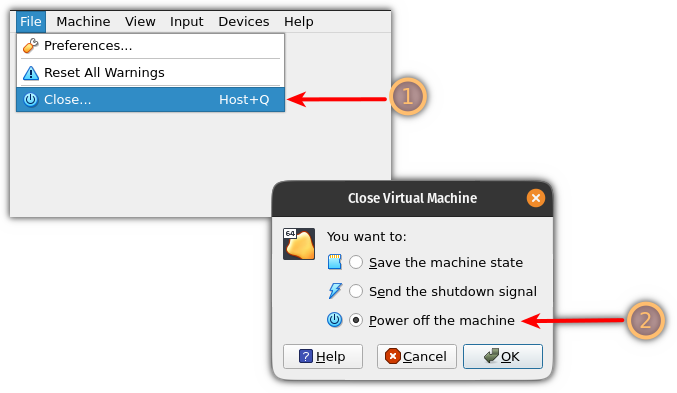
更改 VirtualBox 中的啟動順序
要更改 NixOS 虛擬機(jī) 中的啟動順序,請打開該虛擬機(jī)的設(shè)置:
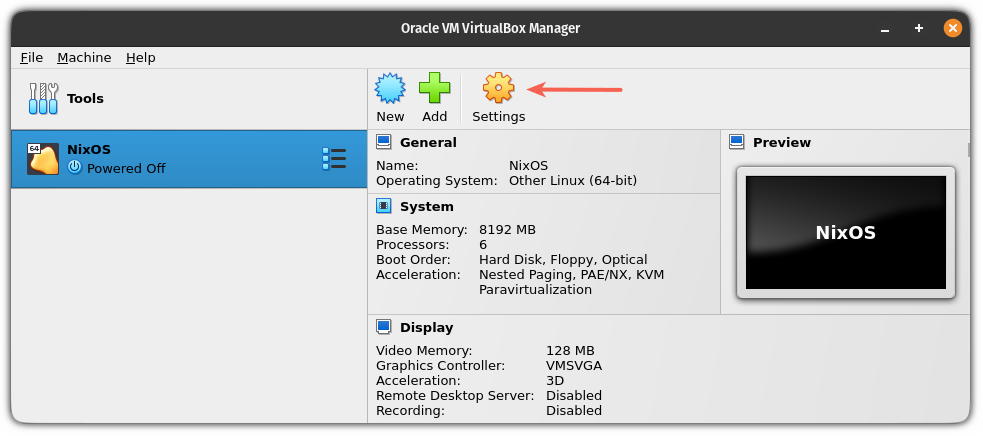
在設(shè)置中,選擇 “系統(tǒng)System”,你將找到啟動順序。
在這里,選擇 “硬盤Hard Disk” 并使用選項旁邊的向上箭頭圖標(biāo)并將其設(shè)為啟動的第一個選項:
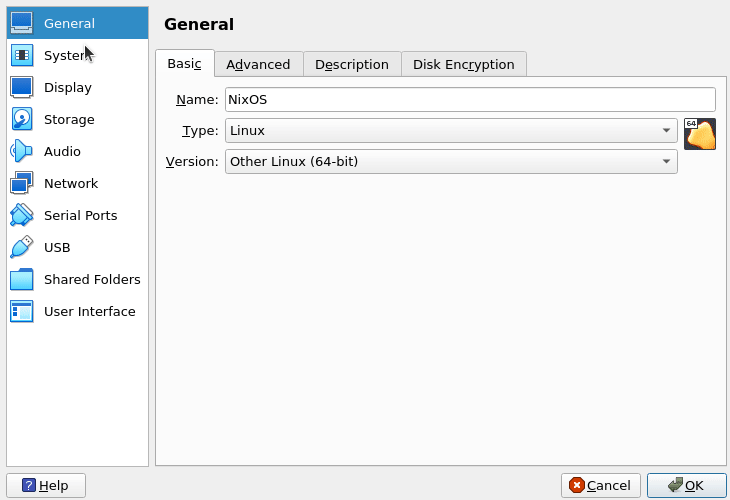
改變啟動順序
按下 “確定OK”,它將保存你所做的更改。
或者,你可以移除我們添加的用于啟動安裝的光盤(ISO 鏡像)。
步驟 4:從 NixOS 安裝啟動
現(xiàn)在,啟動你的 NixOS 虛擬機(jī),你將看到一個 GRUB 屏幕:
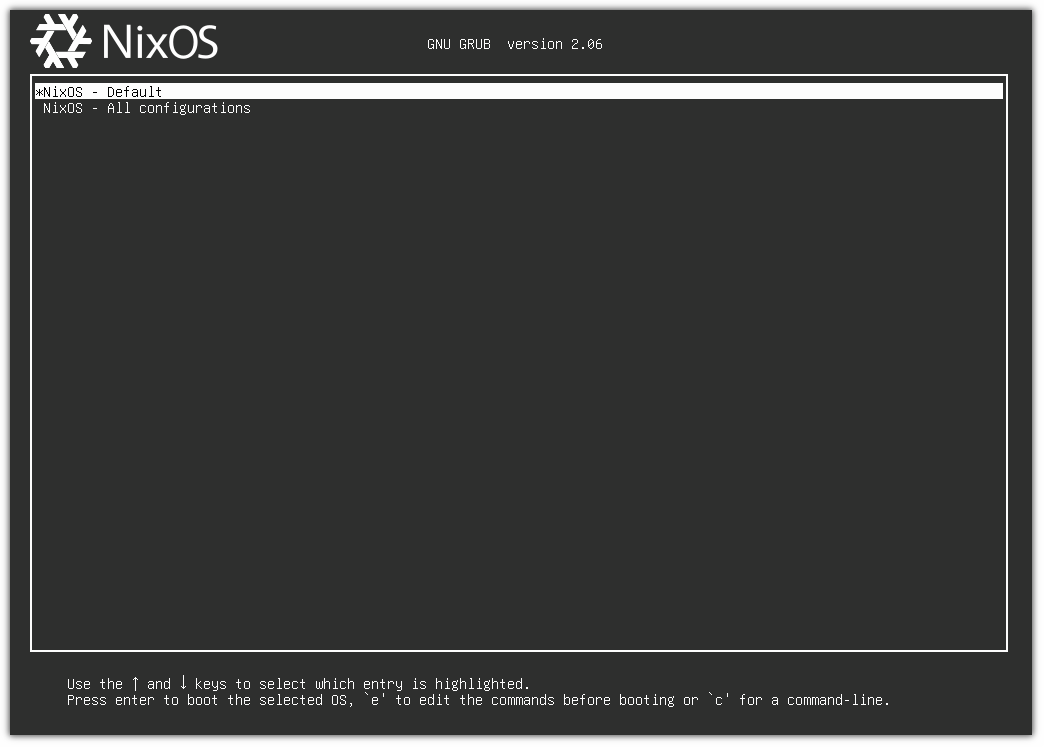
NixOS grub
選擇默認(rèn)選項,它將帶你進(jìn)入帶有 GNOME 桌面的全新 NixOS 安裝。
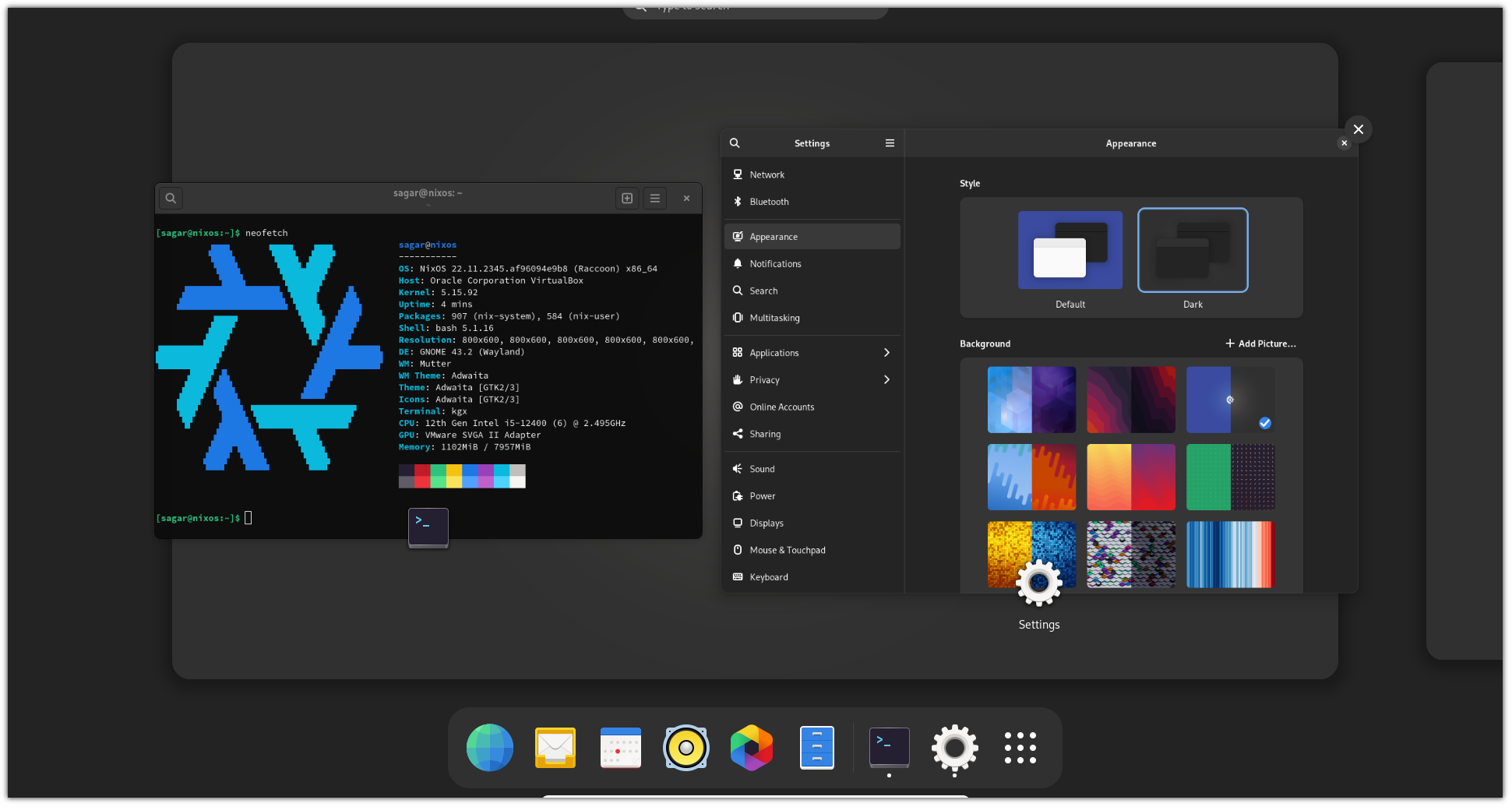
運行 NixOS
就是這些了!請繼續(xù)探索 NixOS!
總結(jié)
這是關(guān)于如何在 VirtualBox 上安裝 NixOS 的快速指南。
對于 NixOS 教程系列的下一部分,我將分享有關(guān)安裝和刪除包的建議。
?? 敬請期待本系列的下一部分。在那之前,請隨時分享你對 NixOS 的看法或在遵循指南時遇到任何問題!